Koppla Commerce-data till Adobe Experience Platform
När du installerar tillägget Data Connection visas två nya konfigurationssidor på menyn System under Tjänster i Commerce Admin.
- Commerce Services Connector
- Data Connection
Om du vill ansluta din Adobe Commerce-instans till Adobe Experience Platform måste du konfigurera båda anslutningarna, med början med Commerce Services-anslutningen och sedan med tillägget Data Connection.
Konfigurera Commerce Services Connector
Om du tidigare har installerat en Adobe Commerce-tjänst har du förmodligen redan konfigurerat Commerce Services-anslutningen. Annars måste du utföra följande uppgifter på sidan Commerce Services Connector:
- Logga in på ditt Commerce-konto för att hämta dina API-nycklar för produktion och sandlåda.
- Välj ett SaaS-datautrymme.
- Logga in på ditt Adobe-konto för att hämta ditt företags-ID.
När du har konfigurerat Commerce Services Connector konfigurerar du sedan tillägget Data Connection.
Konfigurera tillägget Data Connection
I det här avsnittet får du lära dig att konfigurera tillägget Data Connection.
Lägg till tjänstkonto och autentiseringsuppgifter
Om du planerar att samla in och skicka historiska orderdata eller kundprofildata måste du lägga till tjänstkonto- och autentiseringsuppgifter. Om du konfigurerar tillägget Audience Activation måste du slutföra de här stegen.
Om du bara samlar in och skickar data från butiker eller bakgrunder kan du hoppa till avsnittet allmän.
Steg 1: Skapa ett projekt i Adobe Developer Console
Skapa ett projekt i Adobe Developer Console som autentiserar Commerce så att Experience Platform API-anrop kan göras.
Om du vill skapa projektet följer du stegen som beskrivs i självstudiekursen Autentisera och få tillgång till Experience Platform API:er.
Se till att ditt projekt har följande när du går igenom självstudiekursen:
- Åtkomst till följande produktprofiler: Standardproduktion, all åtkomst och AEP, standardåtkomst.
- Rätt roller och behörigheter är konfigurerade.
- Om du valde att använda JSON Web Tokens (JWT) som autentiseringsmetod för server-till-server måste du också överföra en privat nyckel.
Resultatet av det här steget skapar en konfigurationsfil som du använder i nästa steg.
Steg 2: Hämta konfigurationsfilen
Hämta arbetsytans konfigurationsfil. Filen <workspace-name>.json innehåller alla värden som du behöver ange på sidan Tjänstkonto/Autentiseringsuppgifter i Commerce Admin.

-
Gå till Lagrar > Inställningar > Konfiguration > Tjänster > Data Connection i Commerce Admin.
-
Välj auktoriseringsmetoden server-till-server som du implementerade på menyn Adobe Developer Authorization Type . Adobe rekommenderar att du använder OAuth. Läs mer.
-
Kopiera innehållet i filen
<workspace-name>.jsontill fälten Tjänstkonto/Autentiseringsuppgifter, till exempel"client_id","client_secrets","technical_account_email","technical_account_id"o.s.v. -
Klicka på Spara konfiguration.
-
Klicka på knappen Test connection för att kontrollera att tjänstkontot och autentiseringsuppgifterna du angav är korrekta.
Allmänt
-
Gå till System > Tjänster > Data Connection i Admin.
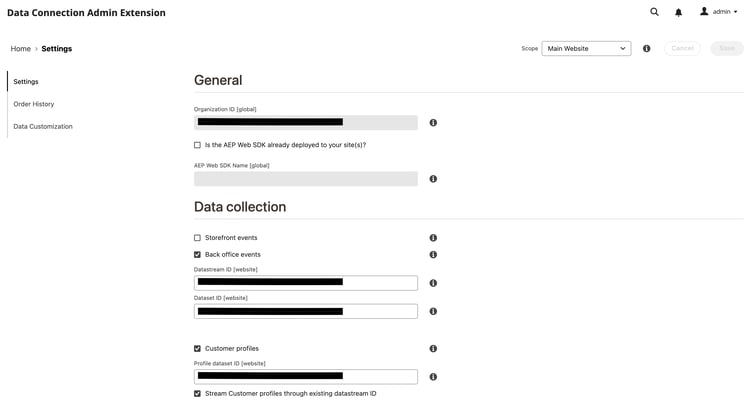
-
På fliken Inställningar under Allmänt kontrollerar du det ID som är kopplat till ditt Adobe Experience Platform-konto, enligt konfigurationen i Commerce Services Connector. Organisations-ID:t är globalt. Endast ett organisations-ID kan associeras per Adobe Commerce-instans.
-
I listrutan Omfång anger du kontexten till Webbplats.
-
(Valfritt) Om du redan har distribuerat en AEP Web SDK (legering) till din webbplats aktiverar du kryssrutan och lägger till namnet på din AEP Web SDK. Annars lämnar du fälten tomma och tillägget Data Connection distribuerar ett åt dig.
note note NOTE Om du anger din egen AEP Web SDK använder tillägget Data Connection det datastream-ID som är kopplat till den aktuella SDK och inte det datastream-ID som är angivet på den här sidan (om det finns något).
Datainsamling
I det här avsnittet anger du vilken typ av data som du vill samla in och skicka till Experience Platform. Det finns tre typer av data:
-
Beteende (data på klientsidan) är data som hämtas på butiken. Detta inkluderar kundinteraktioner, som
View Page,View Product,Add to Cartoch rekvisitionslista (för B2B-handlare). -
Back office (data på serversidan) är data som samlats in på Commerce-servrarna. Här finns information om status för en order, t.ex. om en order har placerats, annullerats, återbetalats, skickats eller slutförts. Den innehåller även historiska orderdata.
-
Profil är data som är relaterade till kundens profilinformation. Läs mer.
Granska förutsättningarna för att se till att din Adobe Commerce-instans kan börja datainsamling.
Mer information om storefront, back office och profile -händelser finns i avsnittet om händelser.
-
Välj StoreFront-händelser om du vill skicka beteendedata för butiken.
-
Välj Back office-händelser om du vill skicka information om orderstatus, t.ex. om en order har placerats, annullerats, återbetalats eller skickats.
note note NOTE Om du väljer Back office-händelser skickas alla backoffice-data till Experience Platform. Om en kund väljer att avanmäla sig från datainsamling måste du uttryckligen ange kundens personuppgiftsinställning i Experience Platform. Detta skiljer sig från butikshändelser där insamlaren redan hanterar samtycke baserat på kundernas önskemål. Lär dig mer om hur du ställer in en kunds sekretessinställningar i Experience Platform. -
(Hoppa över det här steget om du använder din egen AEP Web SDK.) Skapa en datastam i Adobe Experience Platform eller välj en befintlig datastam som du vill använda för samlingen. Ange detta datastream-ID i fältet Datastream ID.
-
Ange det datauppsättnings-ID som du vill ska innehålla dina Commerce-data. Så här hittar du datauppsättnings-ID:
- Öppna Experience Platform-gränssnittet och välj Datauppsättningar i den vänstra navigeringen för att öppna kontrollpanelen Datauppsättningar. Kontrollpanelen visar alla tillgängliga datauppsättningar för din organisation. Information visas för varje datamängd som anges, inklusive namn, schema som datauppsättningen följer och status för den senaste importen.
- Öppna den datauppsättning som är associerad med din datastream.
- Visa information om datauppsättningen i den högra rutan. Kopiera datauppsättnings-ID:t.
-
För att säkerställa att data för händelser på back office uppdateras baserat på ett schema enligt ett cron -jobb, måste du ändra
Sales Orders Feed-indexet tillUpdate by Schedule.-
Gå till > > System på sidofältet ToolsAdmin Index Management.
-
Markera kryssrutan för indexeraren
Sales Orders Feed. -
Ange Actions till
Update by Schedule. -
Om du aktiverar backoffice-data för första gången kör du följande kommandon för att indexera om och utlösa en omsynkronisering. Efterföljande omsynkroniseringar utförs automatiskt så länge jobbet cron är korrekt konfigurerat.
code language-bash bin/magento index:reindex sales_order_data_exporter_v2code language-bash bin/magento saas:resync --feed orders
-
Fältbeskrivningar
Efter introduktionen flödar butiksdata till Experience Platform. Det tar cirka fem minuter att få information från det bakre kontoret. Efterföljande uppdateringar visas i kanten baserat på kronschemat.
Skicka kundprofildata
Det finns två typer av profildata som du kan skicka till Experience Platform: profilposter och händelser för tidsserieprofiler.
En profilpost innehåller data som sparas när en kund skapar en profil i din Commerce-instans, till exempel kundens namn. När ditt schema och din datauppsättning är korrekt konfigurerade skickas en profilpost till Experience Platform och vidarebefordras till Adobe profilhanterings- och segmenteringstjänst: Real-Time CDP.
Tidsserieprofilshändelser innehåller data om kundens profilinformation, t.ex. om de skapar, redigerar eller tar bort ett konto på din webbplats. När data för profithändelser skickas till Experience Platform finns de i en datauppsättning där de kan användas av andra DX-produkter.
-
Kontrollera att du har tillhandahållet tjänstkonto och autentiseringsuppgifter.
-
Se till att du har ett schema och en datauppsättning angiven för profilpostdatainmatning och tidsseriens händelsedatainmatning.
-
Markera kryssrutan Kundprofiler om du vill skicka profildata till Experience Platform.
-
Ange profildatauppsättning-ID.
Profilpostdata måste använda en annan datauppsättning än den du använder för beteendedata och data för Office-händelser.
-
Om du inte vill direktuppspela profilhändelser via samma dataström-ID som du använder för beteendedata och backoffice-data, tar du bort bockmarkeringen från Stream-kundprofiler via samma dataström-ID och anger det dataström-ID som du vill använda i stället.
Det kan ta ca 10 minuter innan en profilpost är tillgänglig i Real-Time CDP. Profilhändelser börjar direktuppspelningen omedelbart.
Fältbeskrivningar
Skicka historikorderdata
Adobe Commerce samlar in upp till fem år med historiska orderdata och status. Du kan använda tillägget Data Connection för att skicka historiska data till Experience Platform för att berika dina kundprofiler och personalisera kundupplevelserna baserat på tidigare order. Data lagras i en datauppsättning i Experience Platform.
Commerce samlar redan in historiska orderdata, men det finns flera steg som du måste slutföra för att skicka dessa data till Experience Platform.
I den här videon får du lära dig mer om historiska order. Följ sedan stegen nedan för att implementera den historiska ordersamlingen.
Konfigurera tjänsten Ordersynkronisering
Tjänsten för ordersynkronisering använder Message Queue Framework och RabbitMQ. När du har utfört dessa steg kan orderstatusdata synkroniseras till SaaS, vilket krävs innan det skickas till Experience Platform.
-
Kontrollera att du har tillhandahållet tjänstkonto och autentiseringsuppgifter.
-
Aktivera RabbitMQ.
note note NOTE RabbitMQ har redan konfigurerats för Commerce version 2.4.7 och senare, men du måste aktivera konsumenterna. -
Aktivera meddelandekökonsumenter genom cron-jobb i
.magento.env.yamlmed miljövariabelnCRON_CONSUMERS_RUNNER.code language-yaml stage: deploy: CRON_CONSUMERS_RUNNER: cron_run: truenote note NOTE Mer information om alla tillgängliga konfigurationsalternativ finns i distribuera variabeldokumentation.
När tjänsten för ordersynkronisering är aktiverad kan du sedan ange det historiska datumintervallet för order på sidan Data Connection.
Ange datumintervall för orderhistorik
Ange datumintervallet för de historiska order som du vill skicka till Experience Platform.
-
Gå till System > Tjänster > Data Connection i Admin.
-
Välj fliken Orderhistorik.
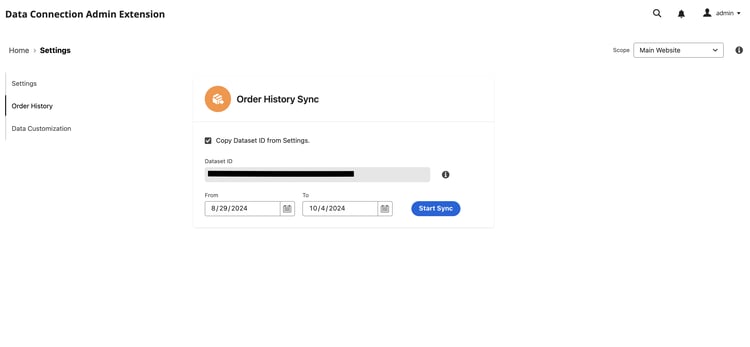
-
Under Synkronisering av orderhistorik är kryssrutan Kopiera datauppsättnings-ID från inställningar redan aktiverad. Detta garanterar att du använder samma datauppsättning som anges på fliken Inställningar.
-
I fälten Från och Till anger du datumintervallet för historikorderdata som du vill skicka. Du kan inte välja ett datumintervall som överskrider fem år.
-
Välj Start Sync om du vill att synkroniseringen ska börja. Historiska orderdata batchas till data i motsats till butiks- och back office-data som är strömmande data. Det tar ca 45 minuter att få fram gruppdata i Experience Platform.
Fältbeskrivningar
Dataanpassning
På fliken Dataanpassning kan du visa alla anpassade attribut som konfigurerats i Commerce och skickats till Experience Platform.

När du skapar anpassade attribut för order och skickar dem till Experience Platform, måste attributnamnen i Commerce matcha dem i Commerce-schemat på Experience Platform. Om de inte matchar kan det vara svårt att identifiera skillnaderna. Om du har namn som inte matchar kan du lösa problemet med tabellen Anpassade ordningsattribut.
Tabellen Anpassade orderattribut ger synlighet i konfigurationen och mappningen av anpassade ordningsattribut mellan Commerce-bakkontoret och Commerce-schemat i Experience Platform. I den här tabellen kan du visa anpassade attribut på ordningsnivå och sortera objektnivå i olika källor, vilket gör det enklare att identifiera saknade eller feljusterade attribut. Här visas också datauppsättnings-ID:n för att hjälpa till att skilja mellan live- och historikdatamängder, eftersom var och en kan ha sina egna anpassade attribut.
Om du inte ser en grön bockmarkering bredvid ett anpassat attributnamn i tabellen, visas en felmatchning mellan attributnamnen i källorna. Korrigera attributnamnet i en källa, så visas en grön bockmarkering som anger att namnen nu matchar.
- Om attributnamnet uppdateras i schemat i Experience Platform, måste du spara konfigurationen på fliken Dataanpassning för att utlösa Experience Platform-schemaändringen. Den här ändringen återspeglas i tabellen Egna ordningsattribut när du klickar på knappen Refresh.
- Om attributnamnet uppdateras i Commerce måste en orderhändelse genereras för att uppdatera namnet i tabellen Anpassade ordningsattribut. Ändringen kommer att synas på cirka 60 minuter.
Läs mer om hur du konfigurerar anpassade attribut.
Fältbeskrivningar
Bekräfta att händelsedata samlas in
Om du vill bekräfta att data samlas in från din Commerce-butik använder du Adobe Experience Platform-felsökaren för att undersöka din Commerce-webbplats. När du har bekräftat att data samlas in kan du verifiera att data för butiks- och back office-händelser visas i kanten genom att köra en fråga som returnerar data från den datauppsättning du skapade.
-
Välj Frågor till vänster i Experience Platform och klicka på Create Query.

-
När Frågeredigeraren öppnas anger du en fråga som markerar data från datauppsättningen.

Din fråga kan till exempel se ut så här:
code language-sql SELECT * from `your_dataset_name` ORDER by TIMESTAMP DESC -
När frågan har körts visas resultaten på fliken Resultat bredvid fliken Konsol . I den här vyn visas frågans tabellutdata.

I det här exemplet ser du händelsedata från commerce.productListAdds, commerce.productViews, web.webpagedetails.pageViews och så vidare. I den här vyn kan du verifiera att dina Commerce-data finns i framkanten.
Om resultaten inte är vad du förväntar dig kan du öppna datauppsättningen och leta efter misslyckade batchimporter. Läs mer om felsökning av batchimport.
Verifiera att profildata visas i Experience Platform
Om du inte ser profildata i Experience Platform kan du läsa Commerce KnowledgeBase för felsökningsförslag.
Nästa steg
När data från Commerce skickas till Experience Platform kan andra Adobe Experience Cloud-produkter, som Adobe Journey Optimizer, använda dessa data. Du kan till exempel konfigurera Journey Optimizer att lyssna på vissa händelser och utifrån dessa händelsedata utlösa ett e-postmeddelande för en förstagångsanvändare eller om det finns en övergiven kundvagn. Lär dig hur du kan utöka din Commerce-plattform genom att skapa kundresor i Journey Optimizer.